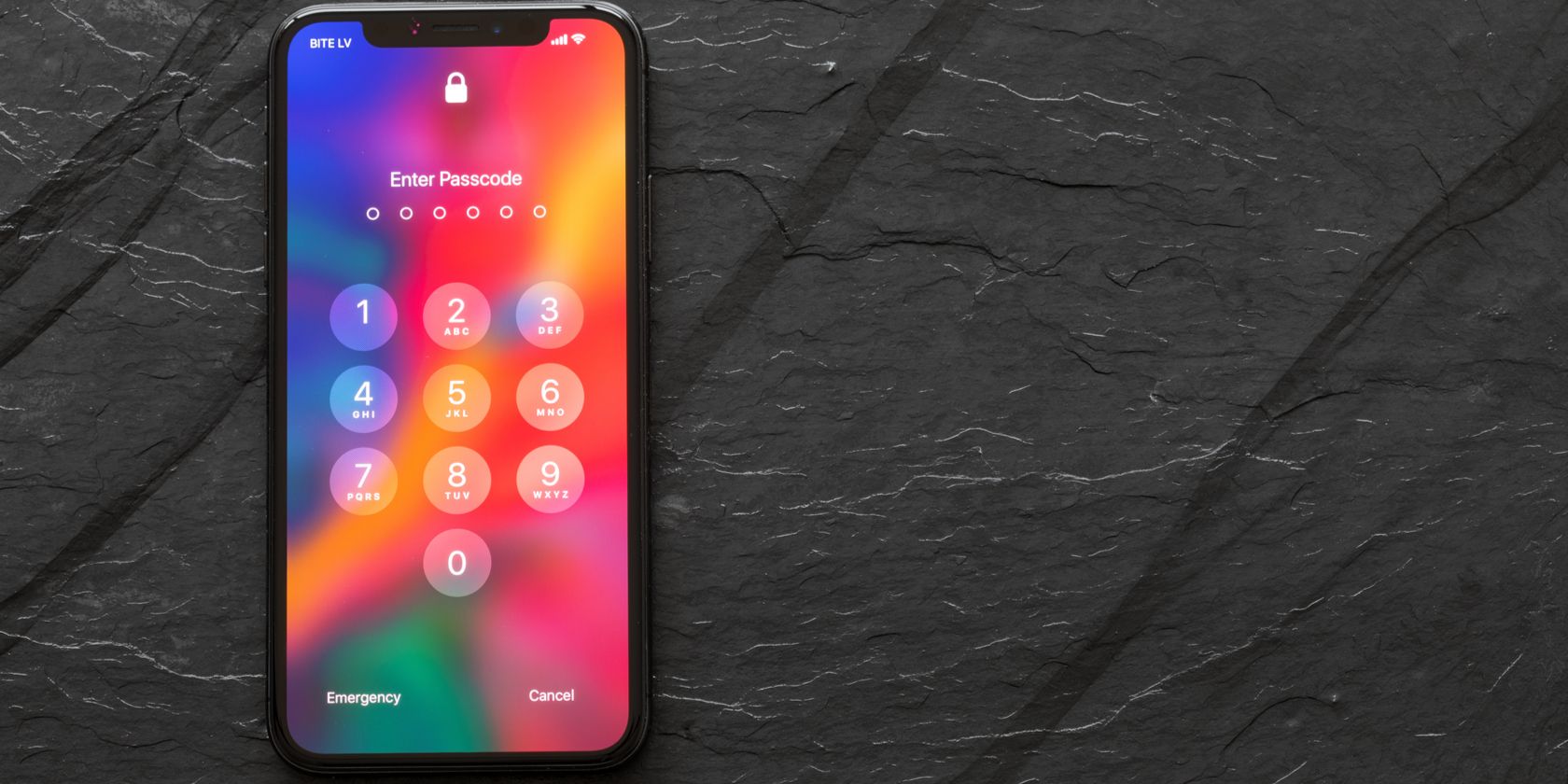در اینجا مجموعه ای از گزینه ها وجود دارد که به شما امکان می دهد صفحه قفل آیفون خود را شخصی سازی و ایمن کنید.
اگر به این فکر می کنید که چگونه صفحه قفل آیفون خود را تغییر دهید، باید نکاتی را در نظر بگیرید. با شروع iOS 16، اپل اکنون به شما اجازه می دهد تا صفحه قفل را فراتر از آنچه در گذشته امکان پذیر بود شخصی سازی کنید. علاوه بر این ترفندهای بصری، می توانید عملکرد صفحه قفل آیفون خود را نیز تغییر دهید.
ما شما را از طریق تنظیمات صفحه قفل موجود برای iPhone (و iPad) خود راهنمایی میکنیم و تمام روشهایی را که میتوانید نحوه عملکرد این بخش مهم دستگاهتان را تغییر دهید، نشان میدهیم.
چگونه ظاهر صفحه قفل آیفون خود را سفارشی کنیم
تا زمانی که آیفون شما حداقل iOS 16 را اجرا می کند، به ویژگی های شخصی سازی عمیق صفحه قفل دسترسی دارید. این موارد شامل افزودن ویجتها برای دسترسی سریع به اطلاعات، تغییر فونت و افزودن افکت عمق به والپیپر میشود. همچنین می توانید چندین صفحه قفل ایجاد کنید و به دلخواه بین آنها جابه جا شوید یا به حالت های مختلف فوکوس iOS متصل شوید.
راهنمای ما برای سفارشی کردن صفحه قفل آیفون خود را ببینید تا همه چیزهایی را که باید بدانید. از آنجایی که این عملکردها را در جای دیگری پوشش داده ایم، در اینجا بر تغییر رفتار صفحه قفل شما تمرکز خواهیم کرد.
نحوه تغییر والپیپر صفحه قفل در آیفون
یکی از سادهترین و در عین حال شخصیترین جنبههای صفحه قفل آیفون شما، والپیپر آن است. هر بار که قفل گوشی خود را باز می کنید آن را می بینید، بنابراین تغییر گهگاه آن لذت بخش است.
تغییر والپیپر صفحه قفل آیفونتان آسان است: برنامه تنظیمات را باز کنید و قسمت Wallpaper را انتخاب کنید. در اینجا، روی Choose a New Wallpaper ضربه بزنید تا گزینه های موجود را ببینید.
گزینههای مضمون متنوعی از جمله کاغذدیواریهایی که از عکسهای شما استفاده میکنند، رنگهای ساده، طرحهای مختلف و کاغذدیواریهای پویا برای آب و هوا را مشاهده خواهید کرد. اینها معمولاً با هر نسخه اصلی iOS تغییر میکنند، بنابراین ارزش آن را دارد که هر زمان که یک بهروزرسانی اصلی را نصب میکنید، دوباره نگاهی بیندازید. همچنین مکانهای زیادی برای یافتن والپیپرهای جدید آیفون وجود دارد، اگر هیچ یک از گزینههای موجود الهامبخش شما نباشد.
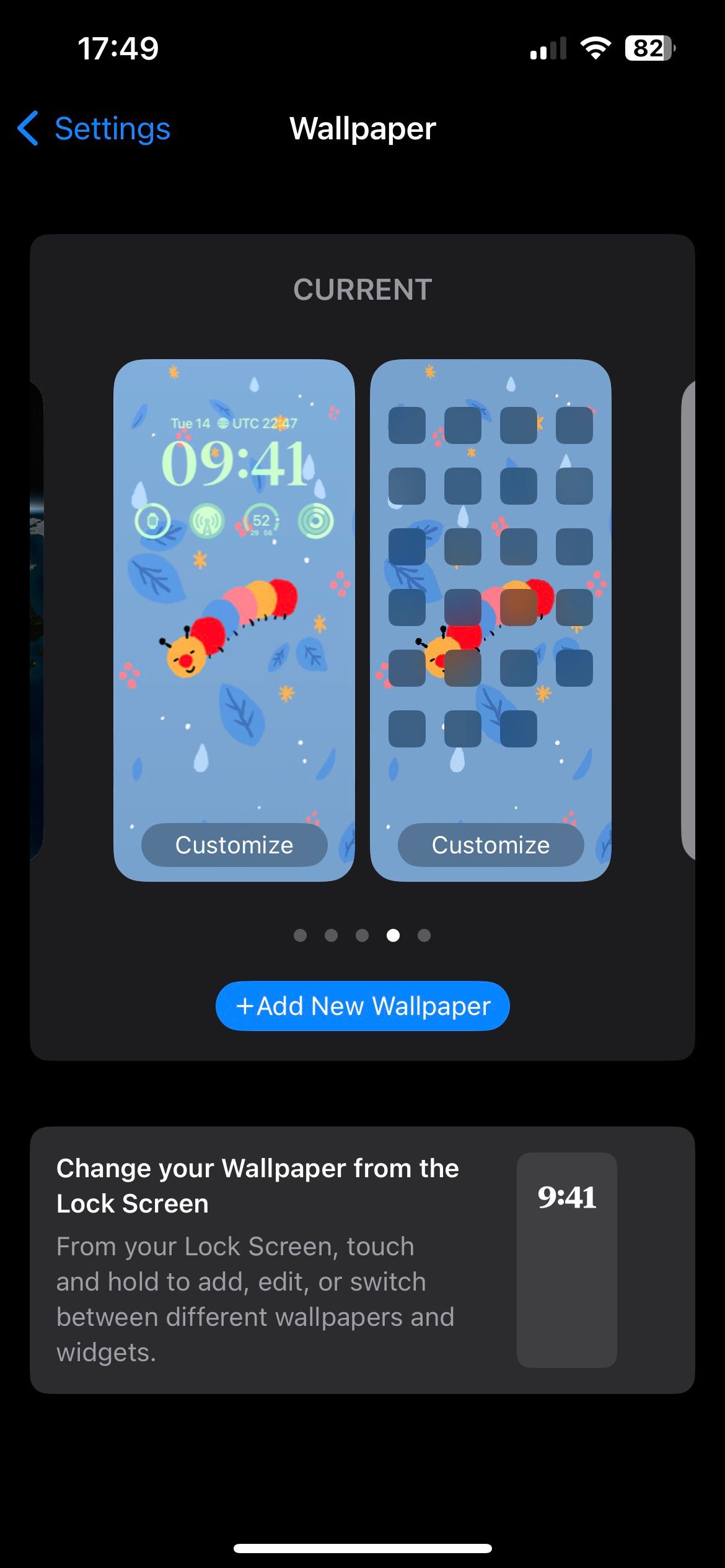
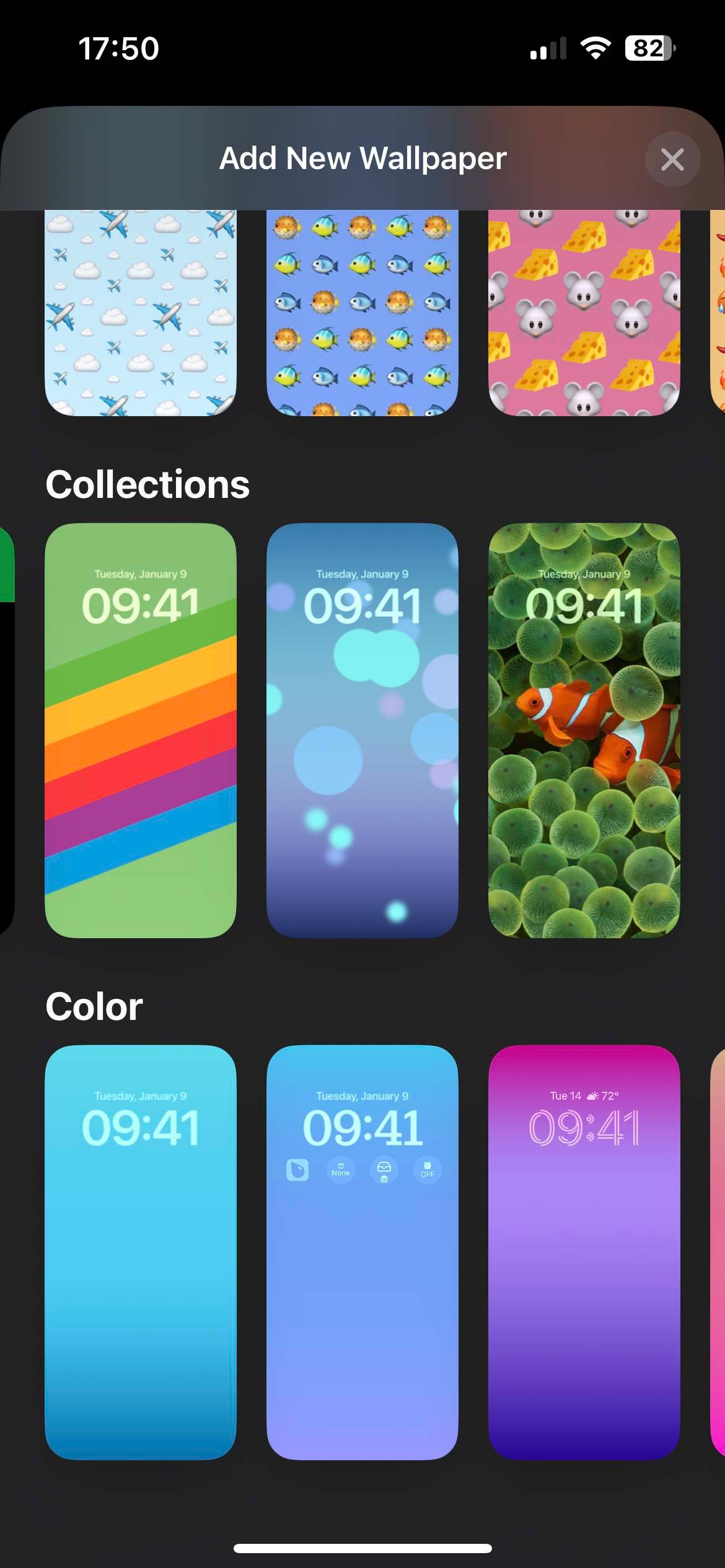
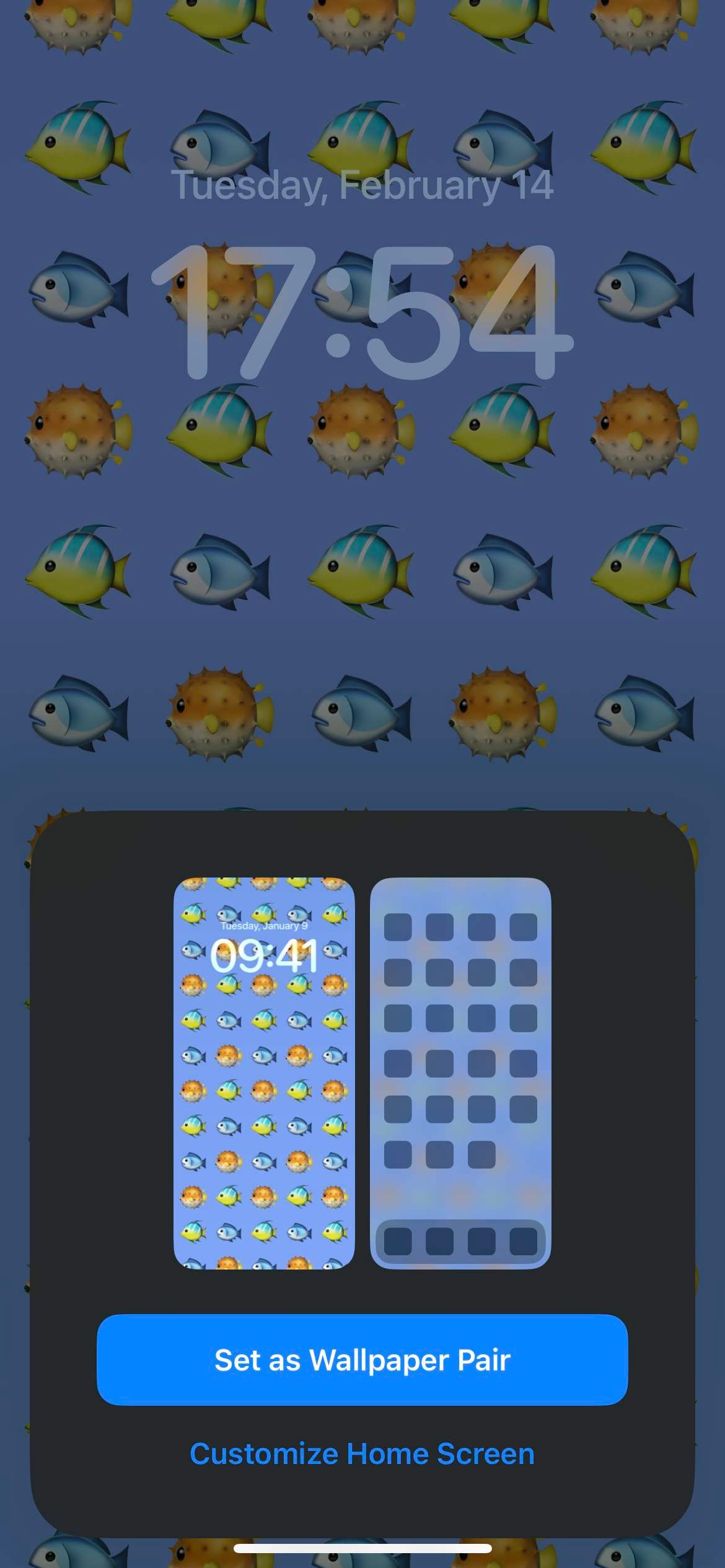
بسته به کاغذدیواری ای که انتخاب می کنید، ممکن است بتوانید رنگ، تن یا گزینه های دیگر را تغییر دهید. برای اطلاعات بیشتر در این مورد به راهنمای لینک بالا مراجعه کنید. وقتی از کاغذدیواری خود راضی هستید، روی افزودن ضربه بزنید. میتوانید انتخاب کنید که آیا کاغذدیواری را هم بهعنوان صفحه قفل و هم بهعنوان صفحه اصلی تنظیم کنید، یا دو تصویر زمینه متفاوت برای آنها تنظیم کنید.
برای عمیق تر شدن، سعی کنید تصویر زمینه آیفون خود را طبق یک برنامه زمان بندی تغییر دهید.
چگونه رمز عبور و امنیت آیفون خود را تغییر دهیم
البته مهمترین عملکرد Lock Screen محافظت از دستگاه شما در برابر افراد خارجی است. بنابراین مهم است که بدانید چگونه رمز عبور یا امنیت بیومتریک خود را در صورت نیاز تغییر دهید.
برای گزینههای مربوطه به تنظیمات > شناسه و رمز عبور (یا شناسه لمسی و رمز عبور برای مدلهای آیفون بدون Face ID) مراجعه کنید. برای مدلهای آیفون با Face ID، اگر این ویژگی به درستی کار نمیکند و میخواهید Face ID را از ابتدا راهاندازی مجدد کنید، گزینه Reset Face ID را انتخاب کنید.
همچنین گزینه ای برای تنظیم ظاهر جایگزین وجود دارد. این به شما امکان می دهد، برای مثال، چهره همسر یا دوست مورد اعتماد خود را اضافه کنید تا به آنها اجازه دهید قفل دستگاه شما را باز کنند. Face ID به طور مداوم میآموزد که شما چه شکلی هستید، بنابراین نیازی به استفاده از این ویژگی برای تغییرات کوچک مانند گذاشتن ریش یا گذاشتن کلاه ندارید.
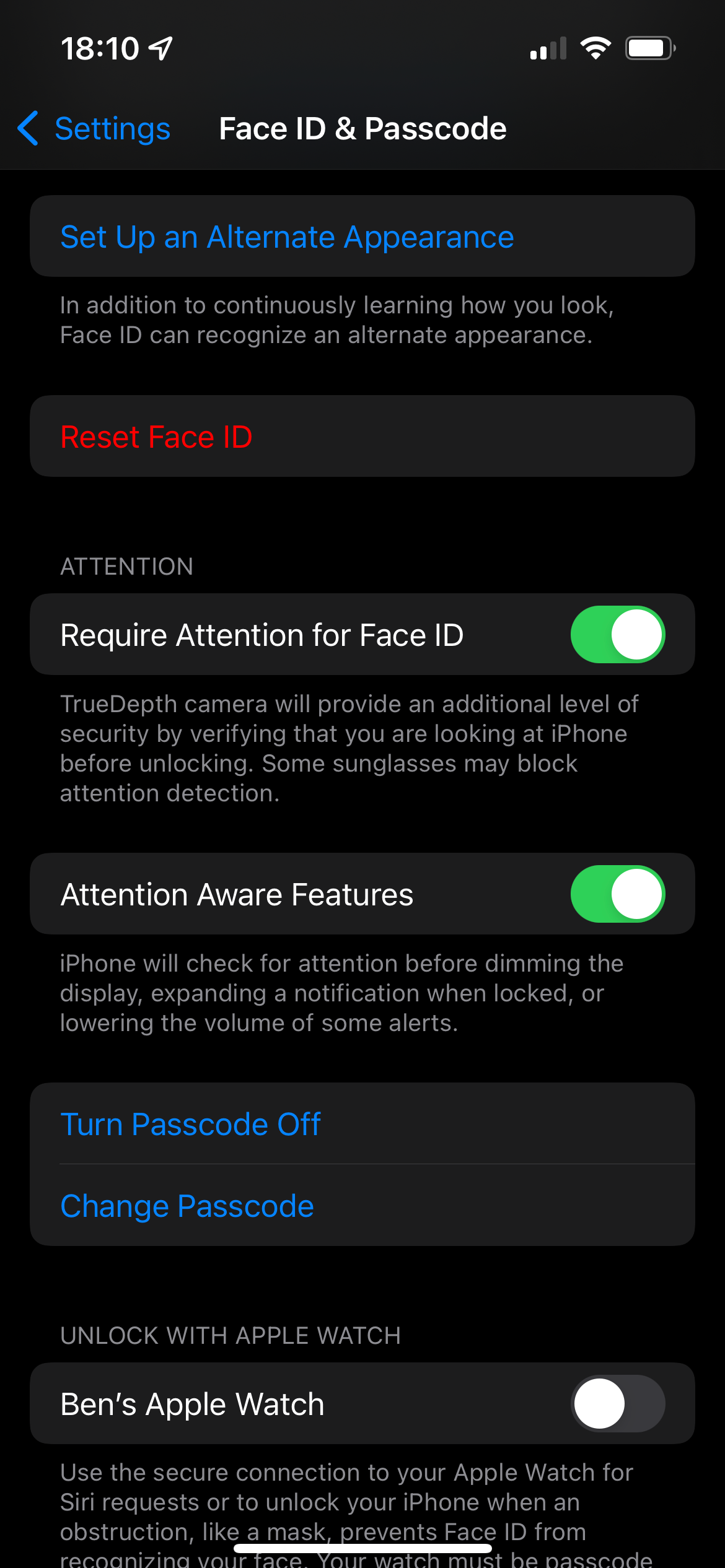
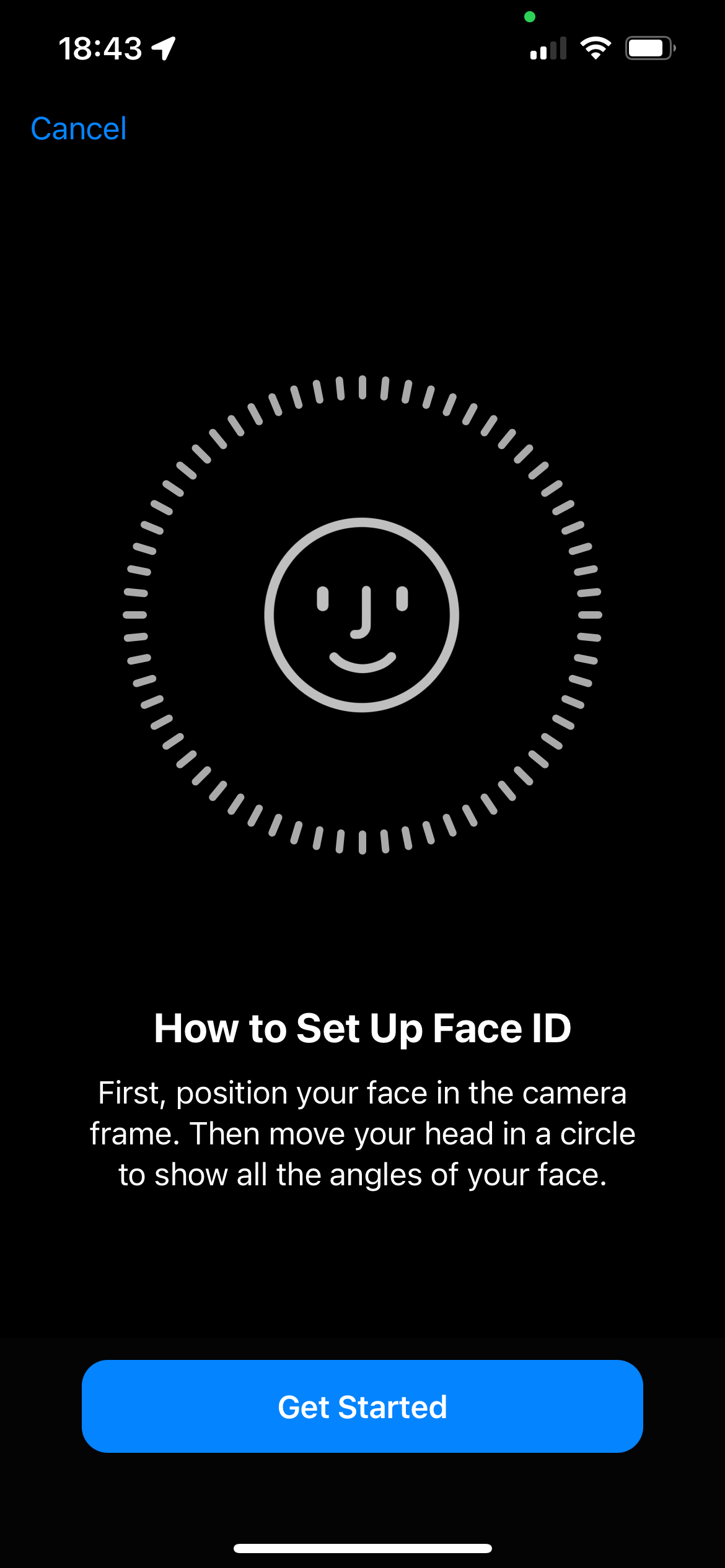
برای دستگاههای دارای Touch ID، انگشتی را به اسکنر لمس کنید تا آن را در فهرست اثر انگشت شناسایی کنید. روی یک اثر انگشت موجود ضربه بزنید تا آن را حذف کنید، انگشت خود را روی یکی بکشید تا آن را حذف کنید، یا روی افزودن اثر انگشت ضربه بزنید تا یک اثر انگشت جدید تنظیم کنید (می توانید حداکثر پنج اثر انگشت داشته باشید).
در هر دو نوع دستگاه، میتوانید روی Turn Passcode off ضربه بزنید تا تمام امنیت صفحه قفل غیرفعال شود، اگرچه ما اکیداً این کار را توصیه نمیکنیم. برای ایجاد رمز عبور آیفون جدید، Change Passcode را بزنید. در طول فرآیند، روی گزینه Passcode Options ضربه بزنید تا طول کد را تغییر دهید یا حتی از حروف در آن استفاده کنید.
برای دیدن لیستی از ویژگی هایی که حتی زمانی که دستگاه شما قفل است قابل دسترسی هستند، به Allow Access When Locked بروید. نوار لغزنده را برای هر چیزی که میخواهید فقط پس از باز کردن قفل آیفون در دسترس باشد غیرفعال کنید. به خاطر داشته باشید که هر کسی که آیفون شما را دارد میتواند از عملکردهای فعال استفاده کند (اگرچه برخی از عملکردها محدود هستند، مانند اینکه سیری پیامهای اخیر شما را در حالت قفل نخواند).
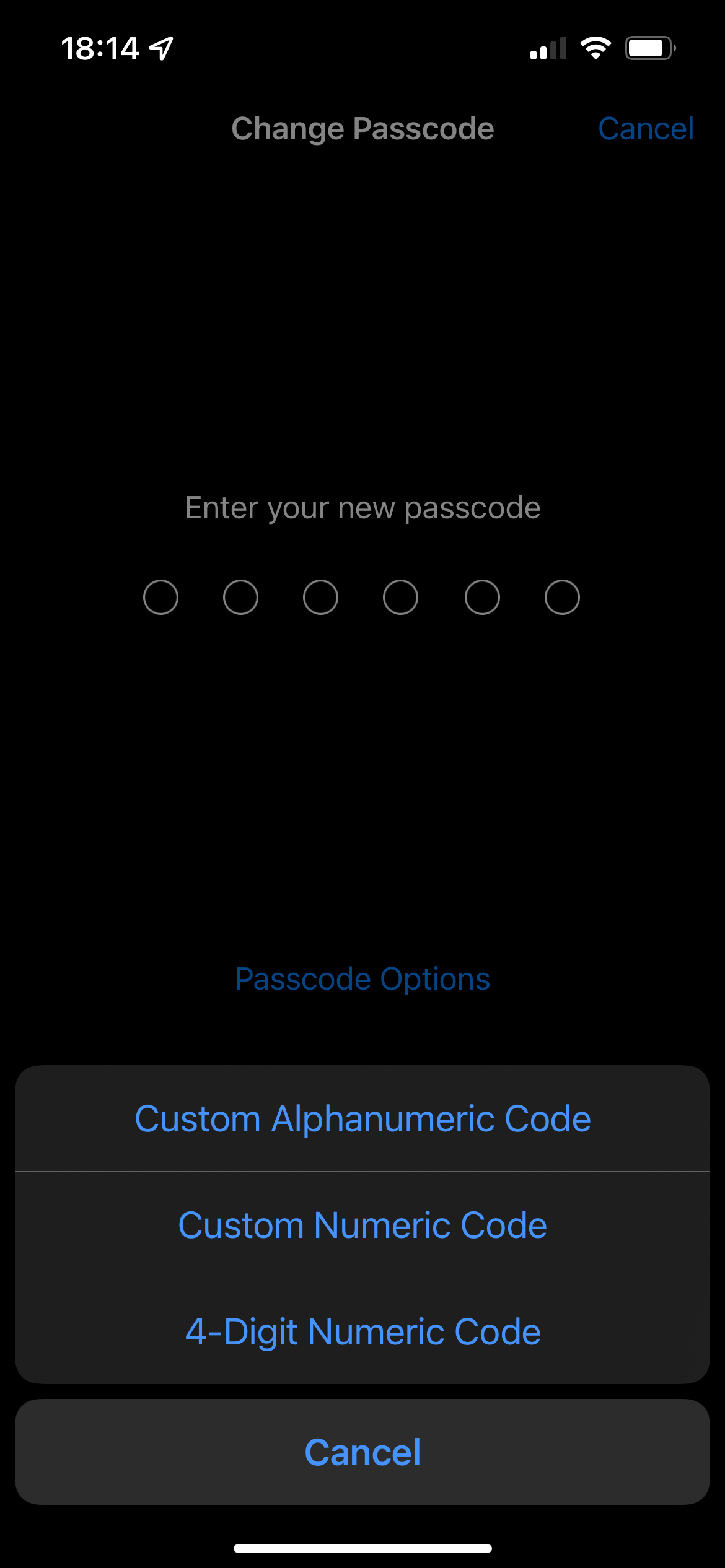
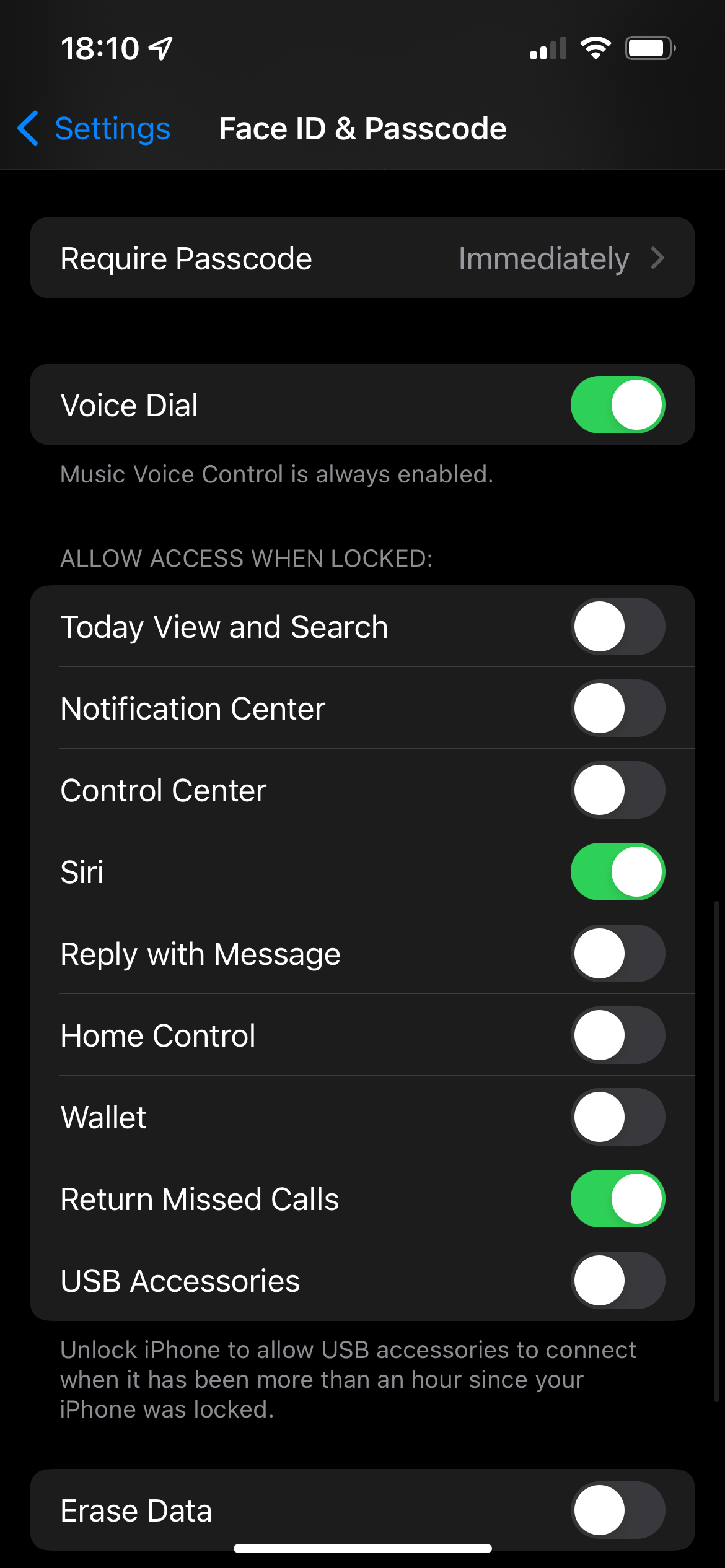
در نهایت، با فعال کردن گزینه Erase Data، آیفون شما همه چیز را پس از اینکه شخصی 10 بار رمز عبور نادرست وارد کرد، پاک می کند. از آنجایی که آیفون شما برای مدت کوتاهی قفل میشود که پس از چندین بار تلاش نادرست افزایش مییابد، خطر حذف این ویژگی دادههای شما به دلیل مزاحمتهای کودک یا دوست کم است.
نحوه تغییر بازه زمانی قفل صفحه نمایش آیفون
برای ایمن نگه داشتن دستگاه و حفظ عمر باتری آیفون، گوشی شما پس از مدت زمان مشخصی به طور خودکار قفل می شود. در آن مرحله، صفحه نمایش خالی می شود و برای استفاده از دستگاه خود باید از صفحه قفل رد شوید.
میتوانید قبل از قفل کردن در تنظیمات > صفحه نمایش و روشنایی > قفل خودکار، مدت زمان کارکرد دستگاه خود را بدون هیچ ورودی سفارشی کنید. کوتاه ترین زمان 30 ثانیه و طولانی ترین آن 5 دقیقه (و همچنین هرگز) است. توصیه نمیکنیم زمان زیادی را برای این کار انتخاب کنید، زیرا روشن نگه داشتن صفحهنمایش باعث هدر رفتن باتری میشود و باعث میشود گوشی شما برای هر کسی که آن را برمیدارد، در صورت رها کردن آن، باز شود.
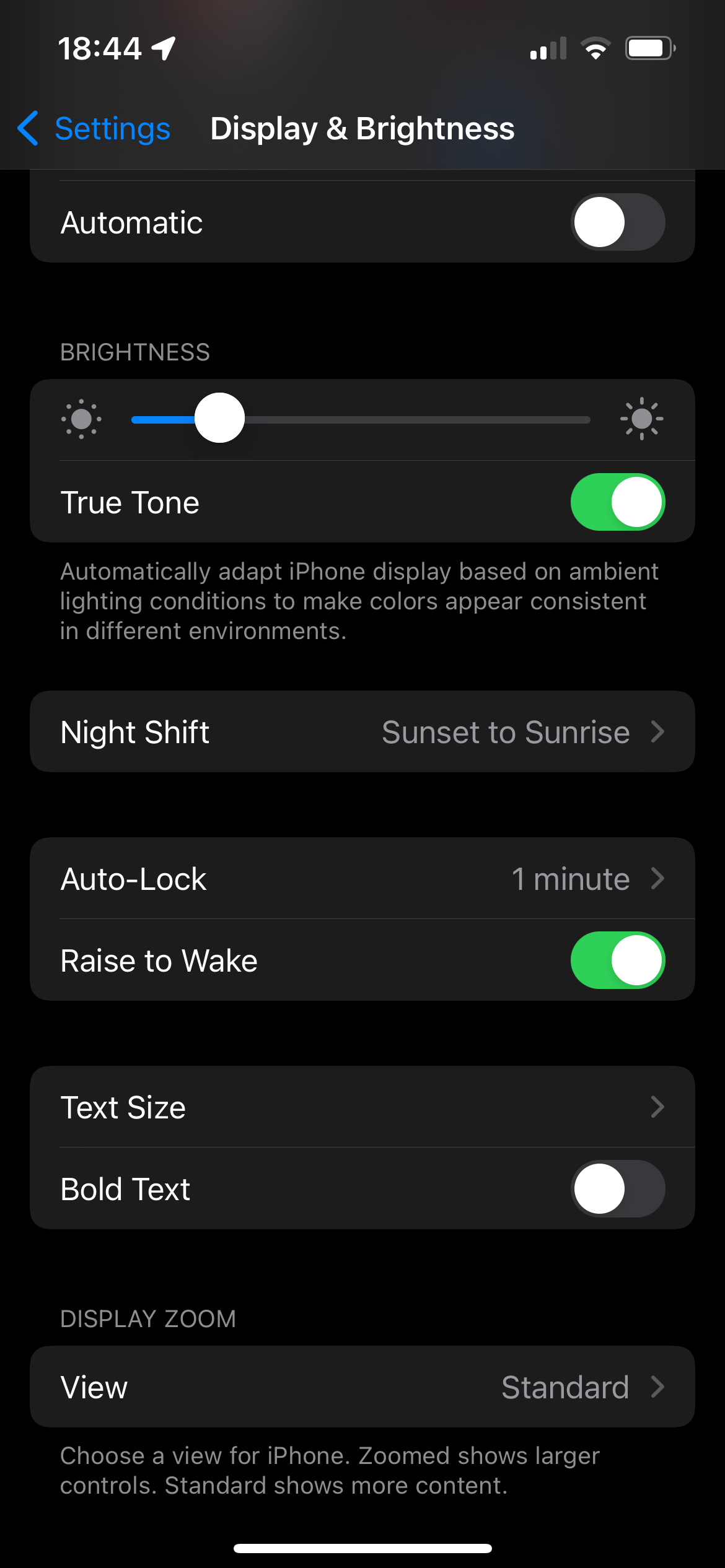

در مدلهای آیفون با Face ID، باید به Settings > Face ID & Passcode بروید و مطمئن شوید که Attention Aware Features روشن است. با این کار، آیفون شما تا زمانی که به آن نگاه می کنید، صفحه نمایش را خاموش نمی کند.
چگونه اعلان های صفحه قفل آیفون خود را تغییر دهیم
صفحه قفل آیفون شما اعلانها را نمایش میدهد و به شما امکان میدهد حتی بدون باز کردن قفل دستگاه خود بهروز بمانید. اما مانند سایر ویژگیهای ذکر شده در بالا، این نیز میتواند یک خطر برای حفظ حریم خصوصی باشد – شما نمیخواهید همه محتویات ایمیلها، متنها و موارد مشابه شما را ببینند.
برای یک رویکرد گسترده، ابتدا به Settings > Notifications بروید و Show Previews را به When Unlocked تغییر دهید. به عنوان مثال، این یک اعلان صفحه قفل نشان می دهد که شما یک iMessage از جو اسمیت دریافت کرده اید، اما خود متن را نشان نمی دهد.
برای کنترل محل ارسال اعلانها توسط برنامهها، در این منو به پایین اسکرول کنید، یک برنامه را انتخاب کنید، و Lock Screen را غیرفعال کنید تا از نمایش آنها در آنجا جلوگیری کنید. همچنین میتوانید گزینه Show Previews را برای هر برنامه جداگانه لغو کنید.
برای راهنمایی های بیشتر به راهنمای ما برای کنترل اعلان های آیفون مراجعه کنید.
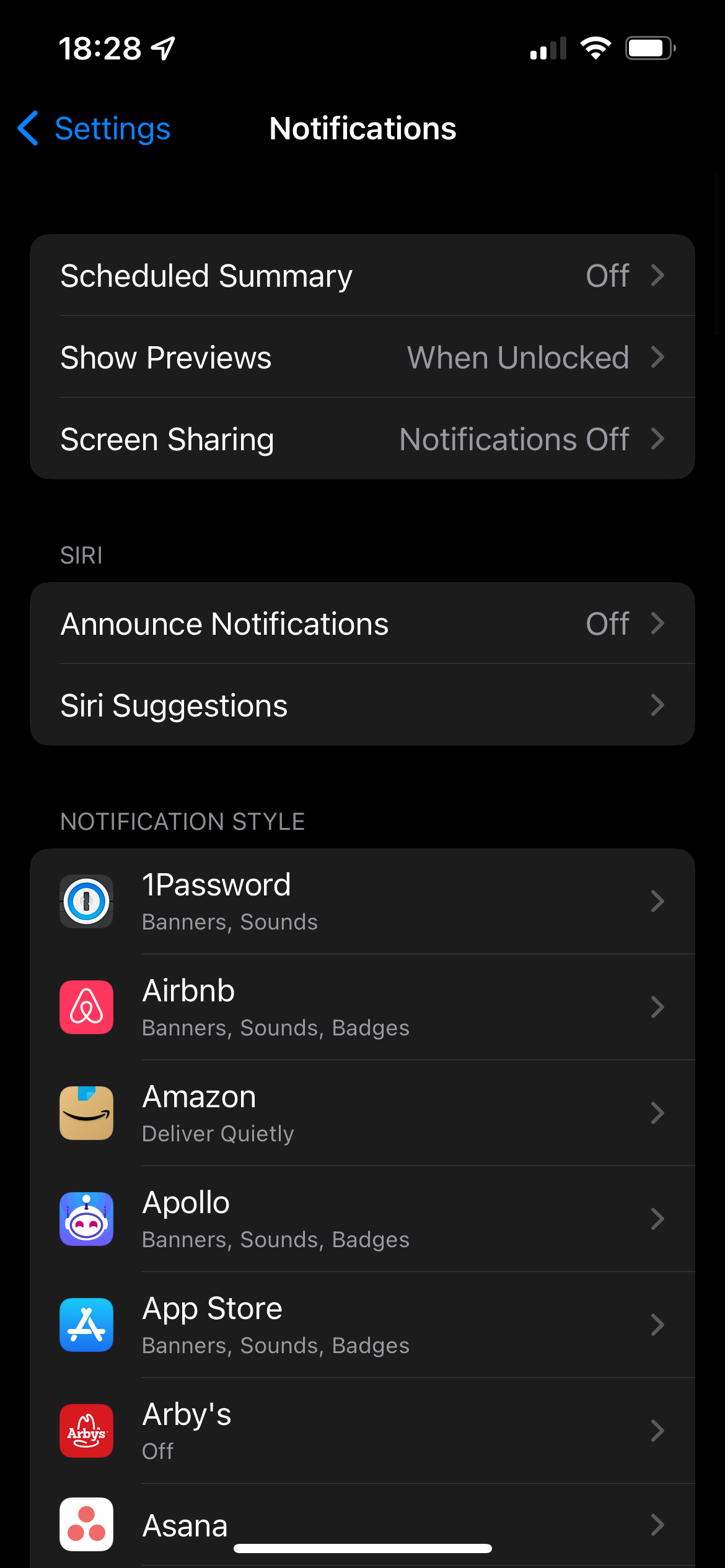

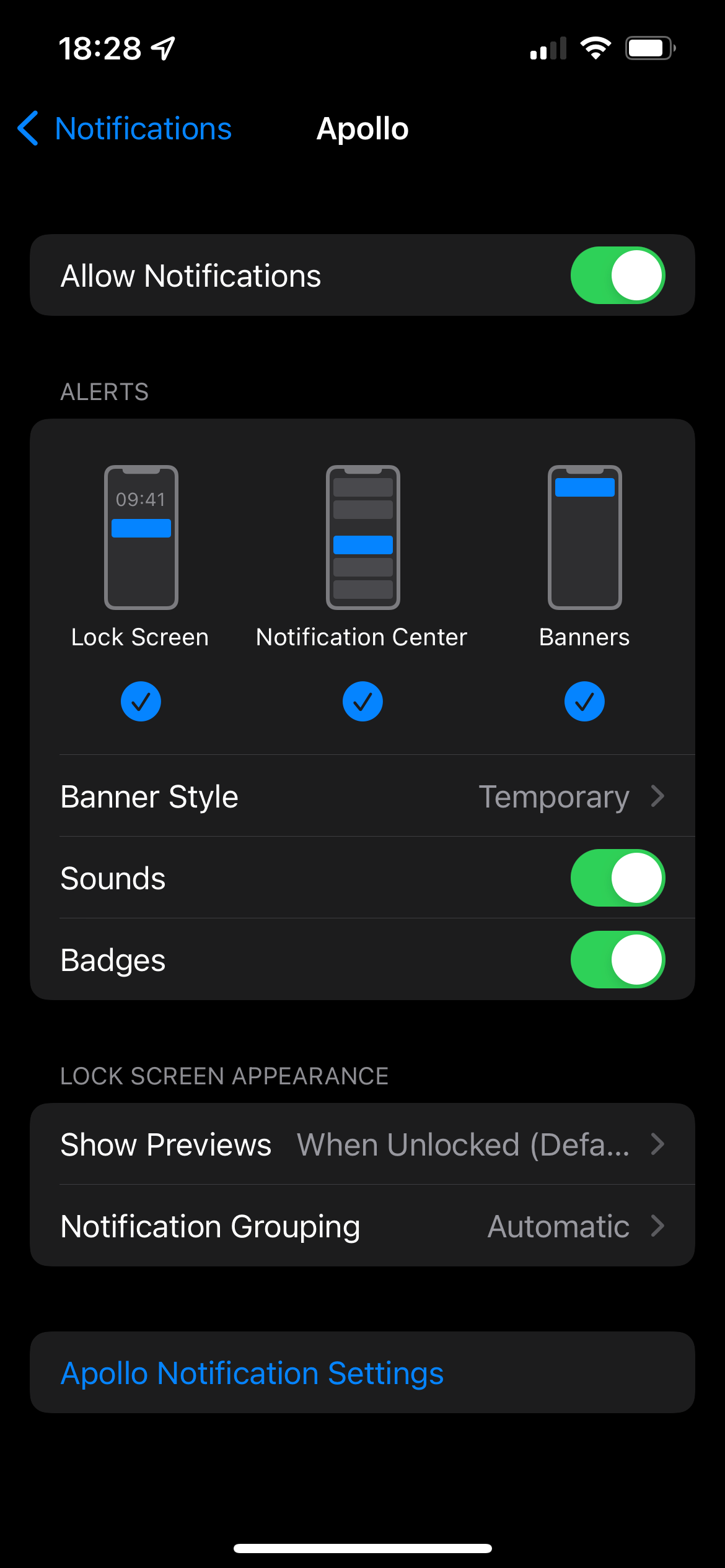
نحوه خاموش کردن صدای قفل آیفون
اگر صدای کلیکی که هنگام قفل کردن دستگاه پخش میشود را دوست ندارید، به تنظیمات > صداها و هپتیکها بروید و به پایین صفحه بروید. صدای قفل را غیرفعال کنید و با قفل کردن صفحه نمایش خود چیزی نخواهید شنید.
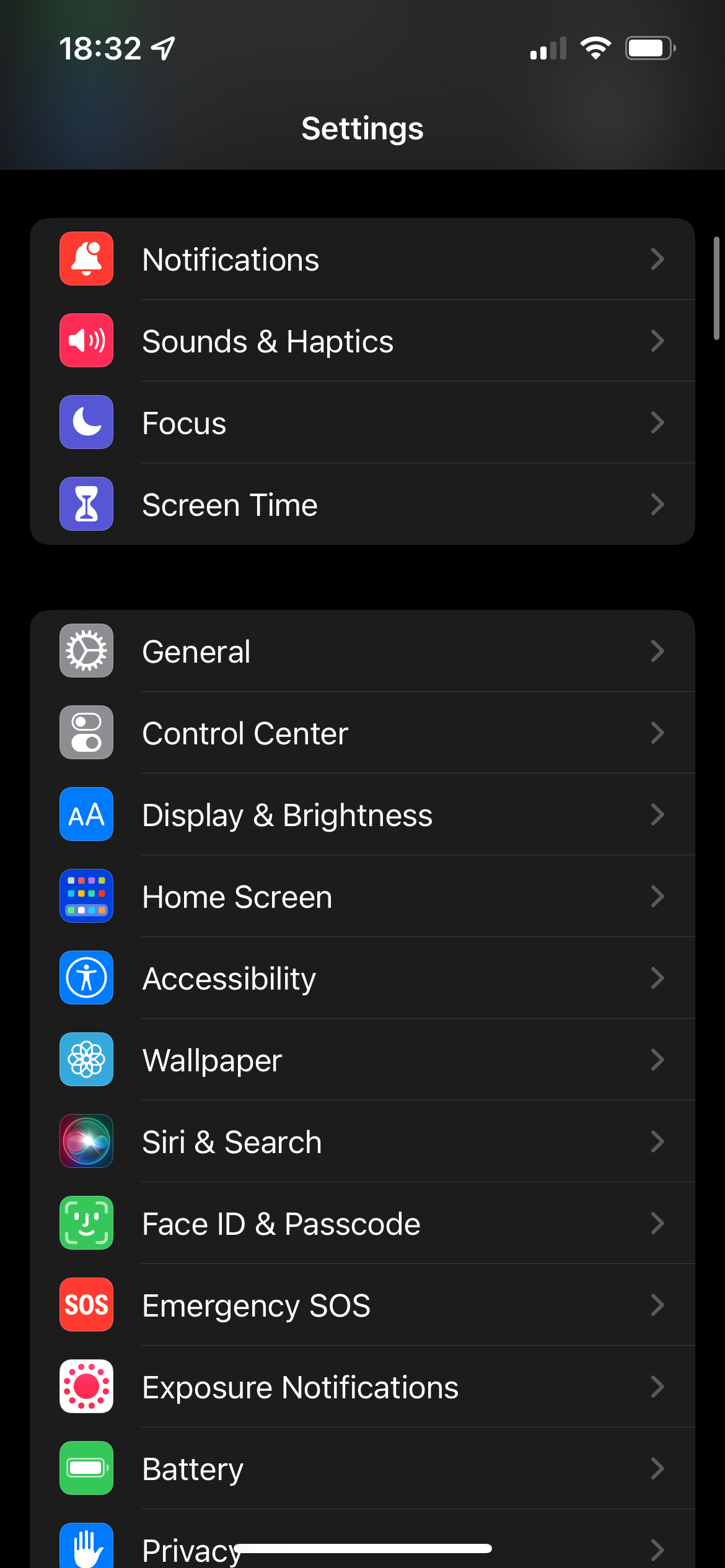
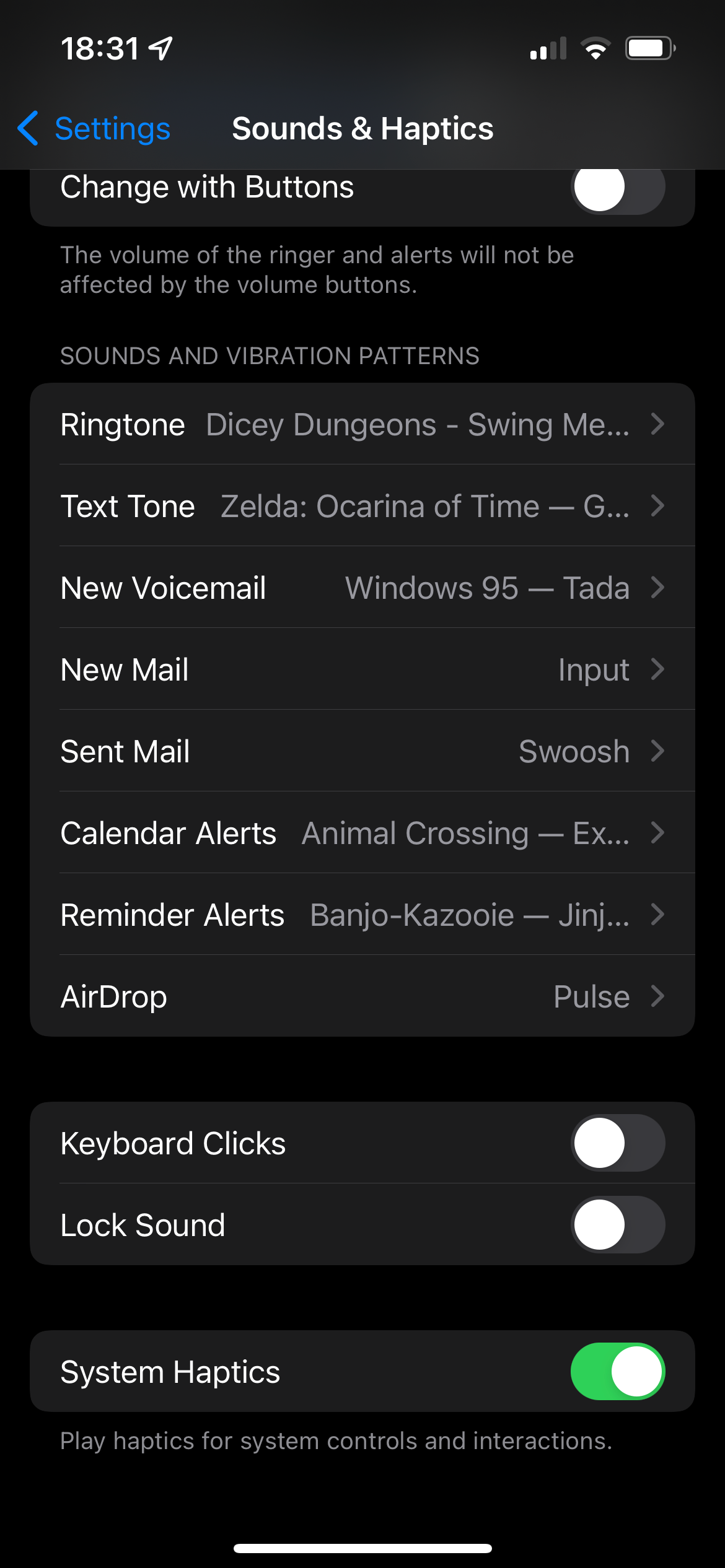
این تنظیم می تواند برای تأیید قفل بودن دستگاه شما مفید باشد، اما بیشتر اوقات فقط یک صدای آزاردهنده است.
نحوه تغییر ID پزشکی در آیفون
شناسه پزشکی یکی از مهمترین جنبههای آیفون شما است که از صفحه قفل در دسترس است، زیرا میتواند به شخصی در نجات جان شما در مواقع اضطراری کمک کند.
نحوه تنظیم ID پزشکی در آیفون خود را ببینید تا بدانید کجا به آن دسترسی داشته باشید و این اطلاعات مهم را در دستگاه خود اضافه کنید.
نحوه عملکرد صفحه قفل در آیفون خود را کنترل کنید
ما به تنظیمات مختلف Lock Screen موجود در آیفون شما نگاه کردهایم، بنابراین شما اکنون روشهای مختلف برای تغییر دادن صفحه قفل و کنترل آنچه روی آن ظاهر میشود را میشناسید. ارزش آن را دارد که چند دقیقه وقت بگذارید تا مطمئن شوید که سهواً اطلاعات زیادی در صفحه قفل ارائه نمی کنید.
در همین حال، کارهای زیادی می توانید انجام دهید تا صفحه اصلی آیفون خود را نیز سفارشی کنید.